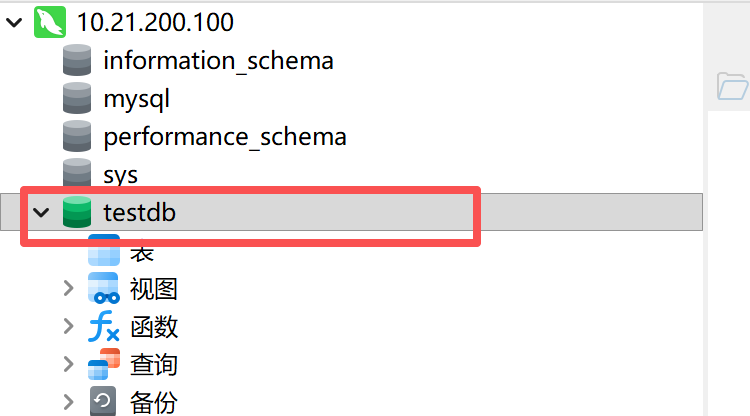CentOS7安装Docker和Mysql
我们连接完后开始安装Docker
将Docker的zip压缩包上传到服务器中:
可以直接拖动或者使用rz命令:

上传之后我们使用unzip进行解压缩
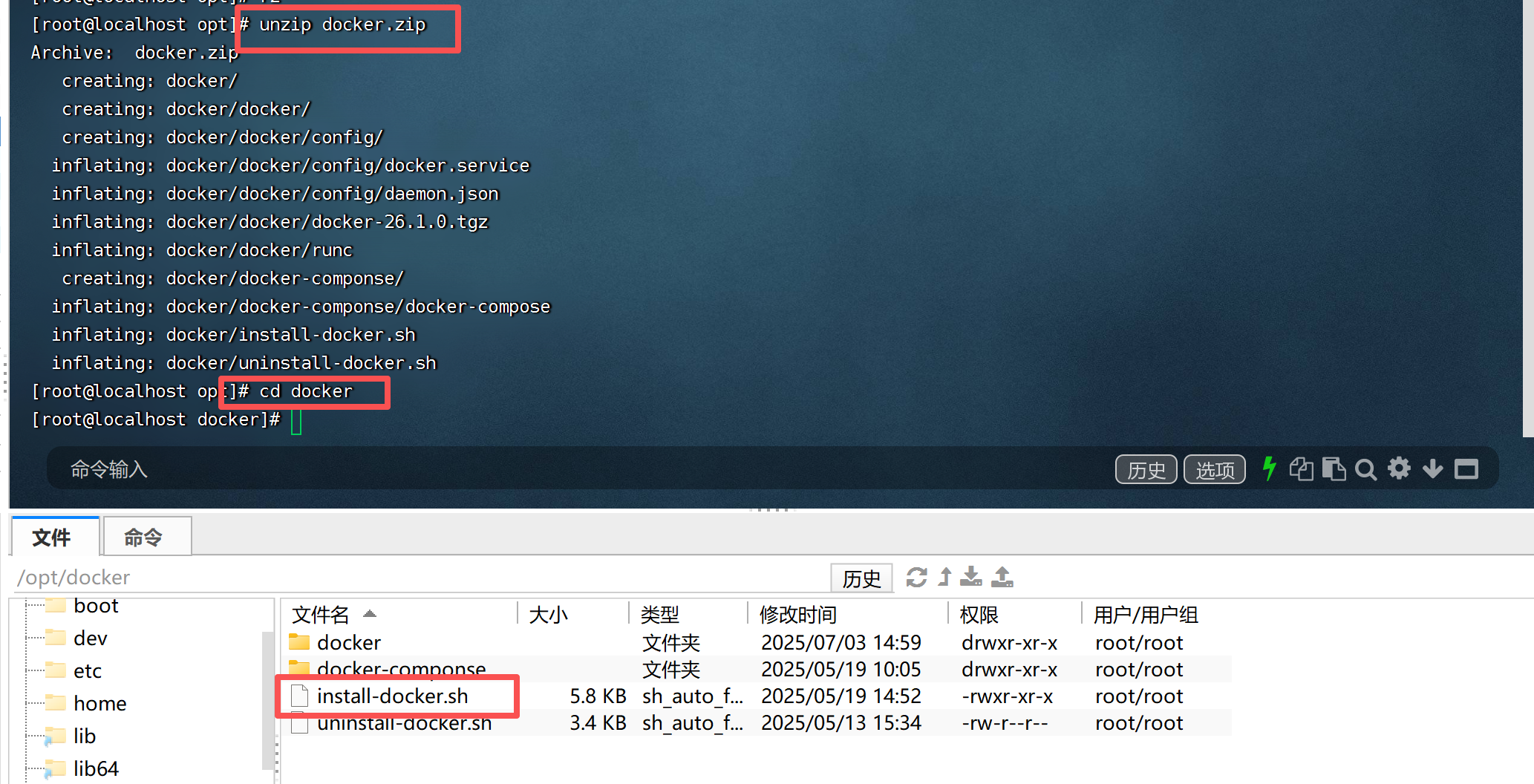
解压完成后我们进入到docker的目录,发现这里有一个install-docker的执行文件,我们先赋予它执行权限:
chmod +x install-docker.sh
然后sh install-docker.sh执行它,进行安装
等它安装完成之后,输入docker info查看信息:
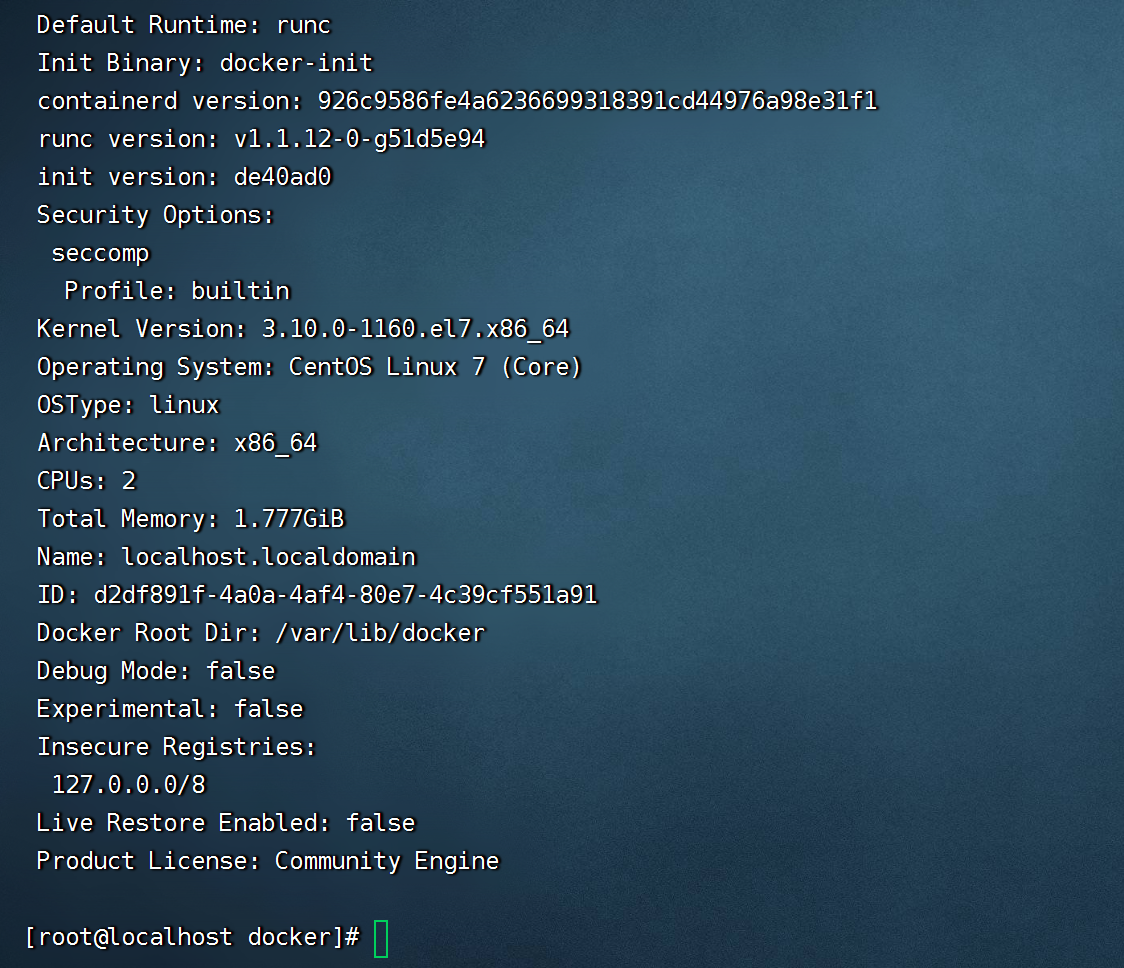
这样就算安装完成了
使用Docker安装Mysql
下载Mysql
方法1:docker search mysql
我们在docker官网搜索mysql
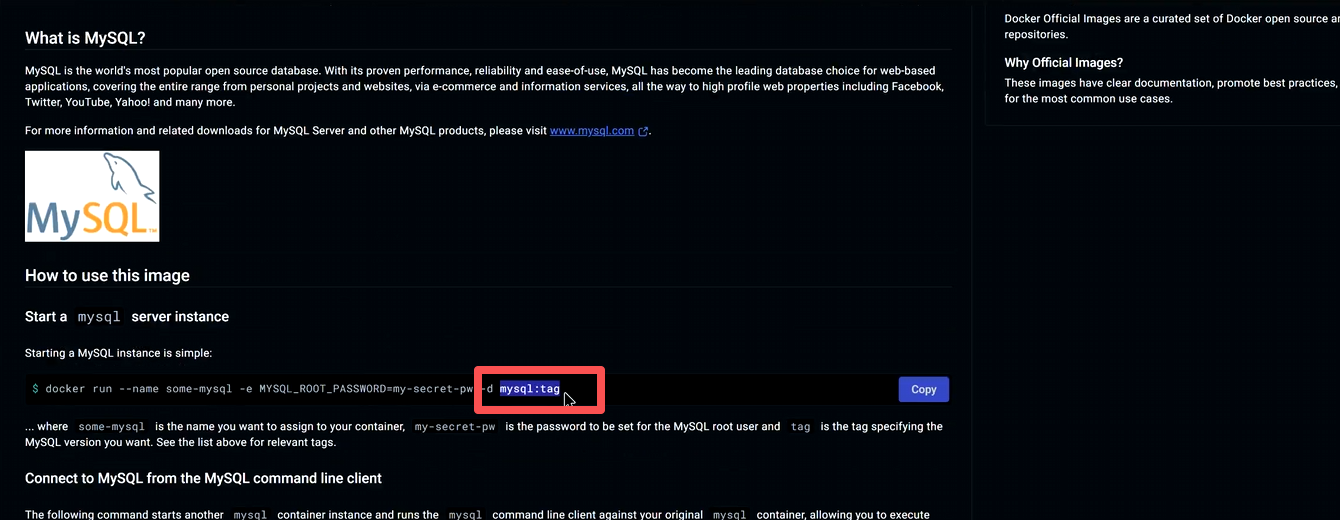
可以看到mysql:tag这样的属性,和maven有些类似,这个是mysql的镜像坐标:mysql是软件名称,tag是它的版本。
然后下载镜像:docker pull mysql:tag
这种方式的成功率不高,因为docker的默认源在国外,通常会因为网络问题安装失败。
方法2:使用离线安装包下载
把本地的Mysql镜像包上传到服务器
然后docker load -i mysql.tar 把镜像包导入到docker里面
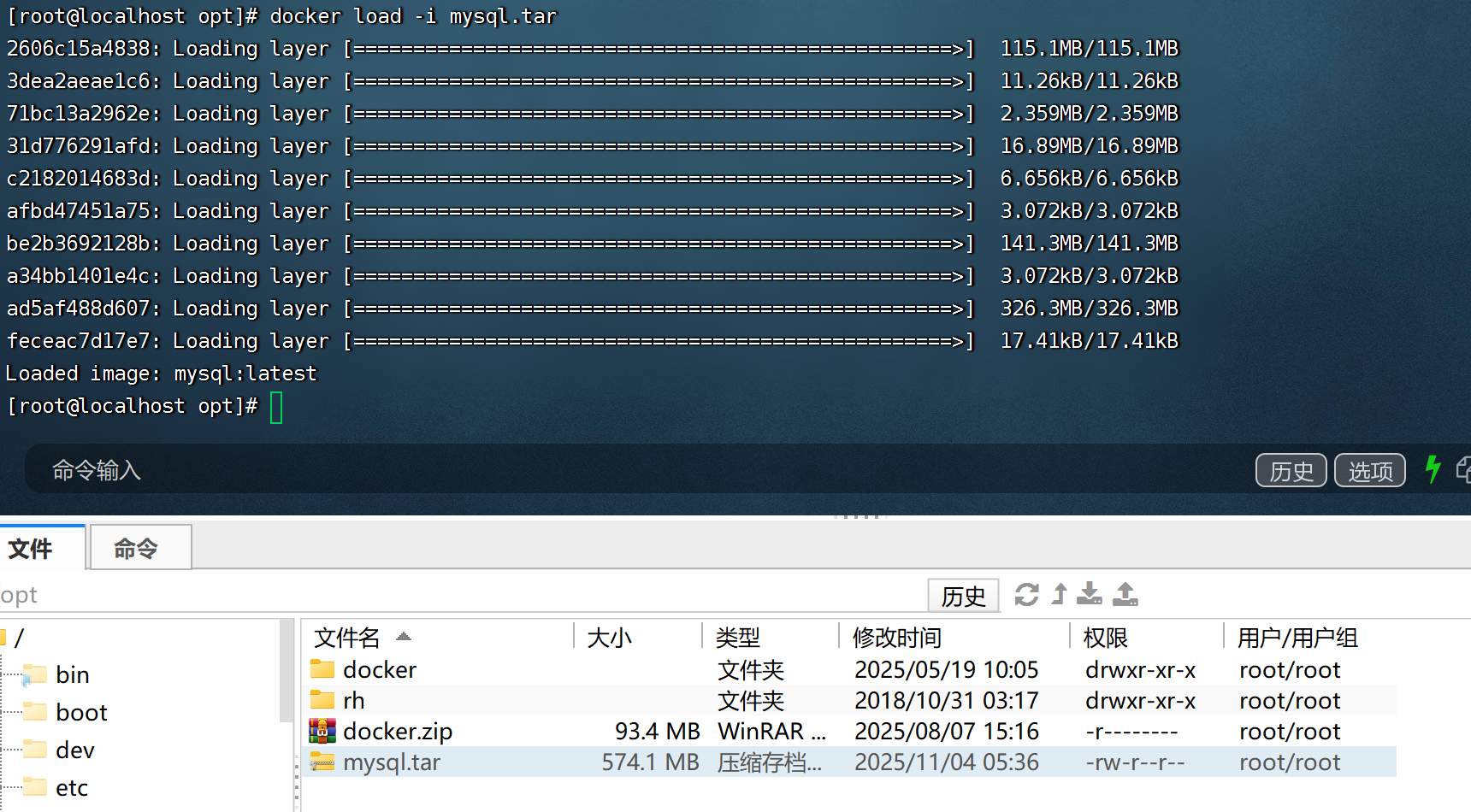
使用docker images可以查看docker里面都有哪些镜像

下载完成后就可以运行镜像了:
docker run -d \--name mysql \-p 23306:3306 \-e MYSQL_ROOT_PASSWORD=123456 \-e MYSQL_DATABASE=testdb \-e MYSQL_USER=testuser \-e MYSQL_PASSWORD=testpass \mysql:latest命令的含义:
docker run: 创建并启动一个新容器
-d: 后台运行(detached mode)
--name mysql \
为容器指定名称为"mysql"
-p 23306:3306 \
端口映射:将主机的23306端口映射到容器的3306端口
格式:主机端口:容器端口
bash
-e MYSQL_ROOT_PASSWORD=123456 \
MySQL root用户的密码为"123456"
bash
-e MYSQL_DATABASE=testdb \
创建名为"testdb"的数据库
bash
-e MYSQL_USER=testuser \
创建名为"testuser"的用户
bash
-e MYSQL_PASSWORD=testpass \
testuser用户的密码为"testpass"
mysql:latest
使用mysql:latest
然后使用docker ps查看容器运行状态:
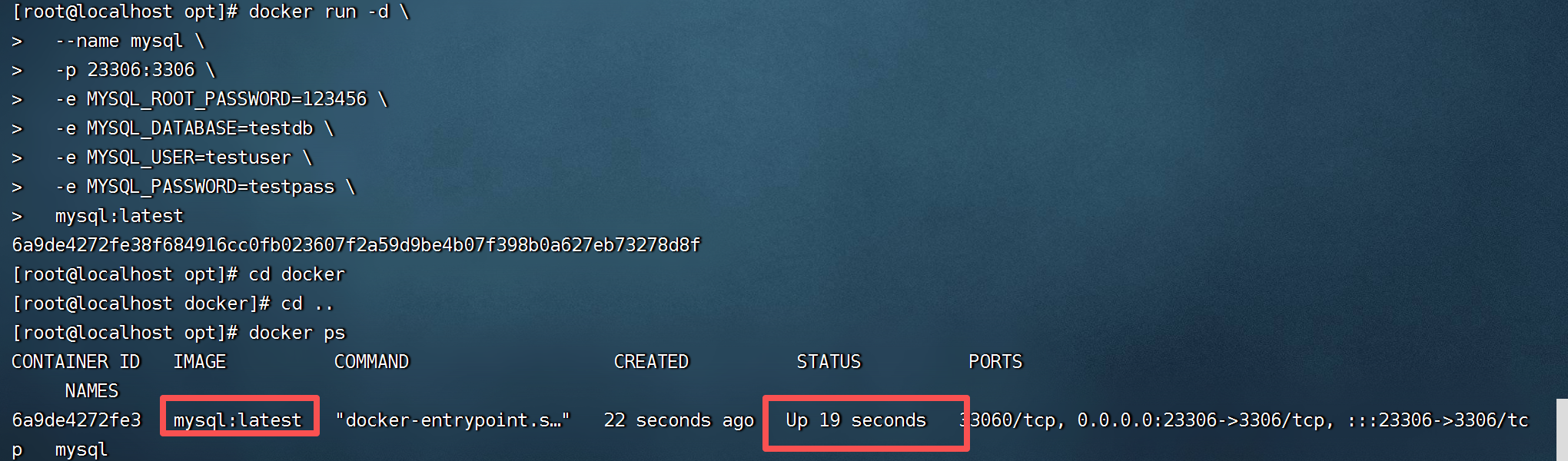
我们在本地使用Navicat进行连接:
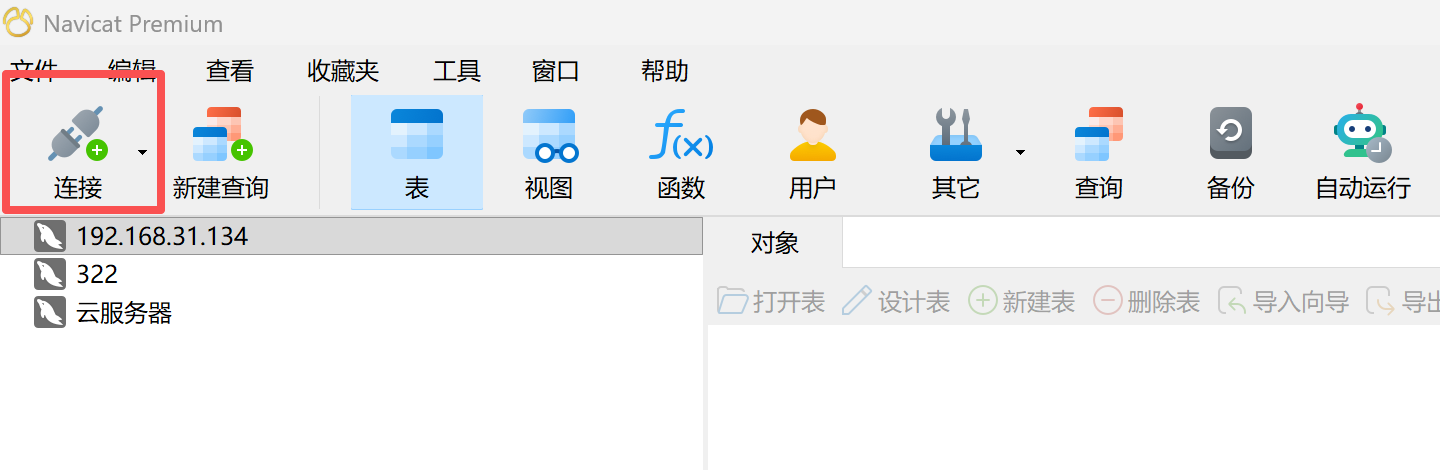
选择mysql
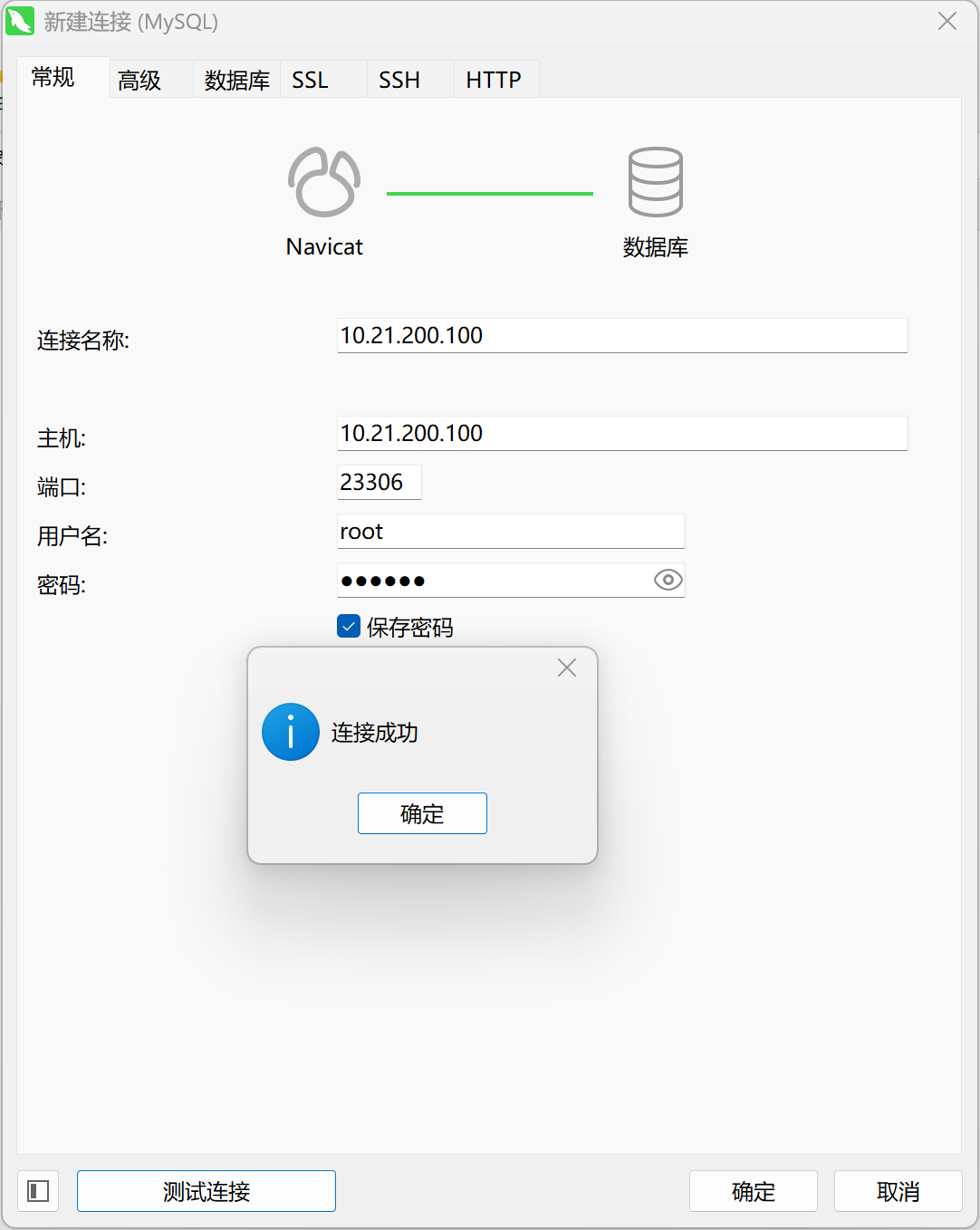
名称随便起一个,我用的是ip地址;主机用服务器的ip,端口写容器映射到主机的端口23306(这里的主机指的是服务器也就是我们的虚拟机CentOS7,不是我们本地的电脑),然后用户名和密码使用我们刚才设置的test和123456,也可以使用testuser和testpass
连接成功后可以看到我们刚刚创建的表: